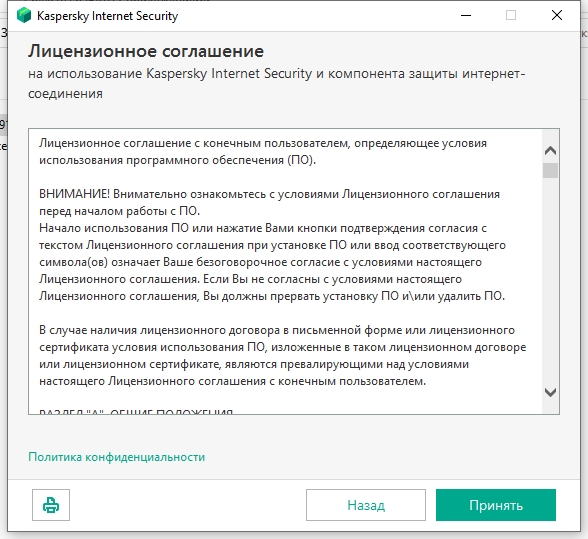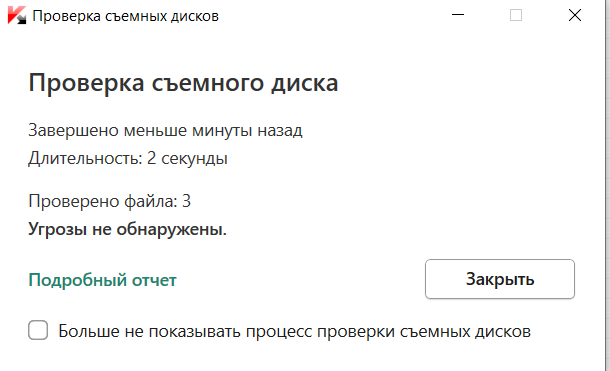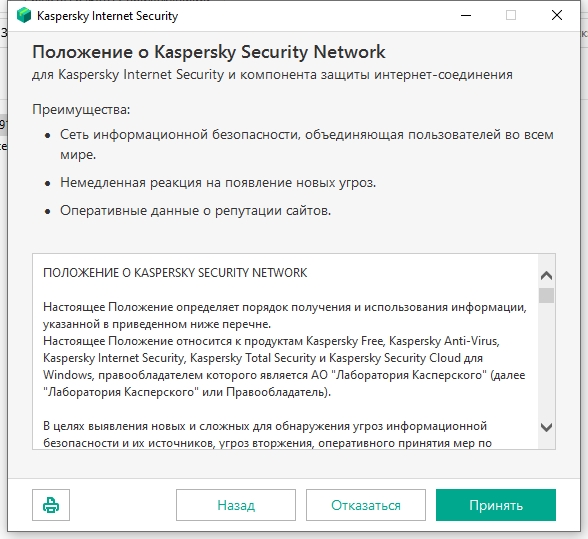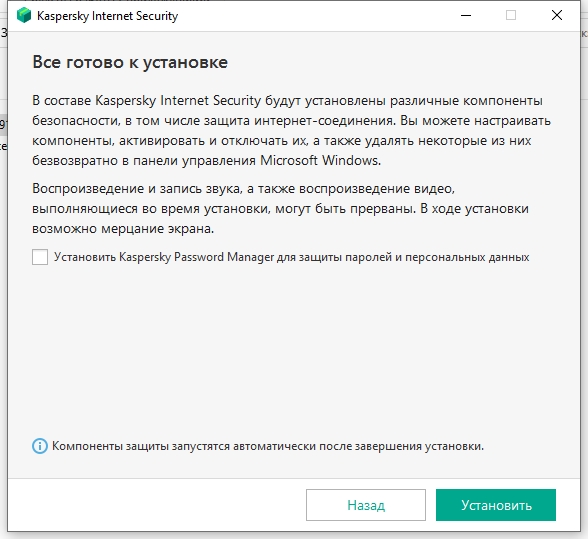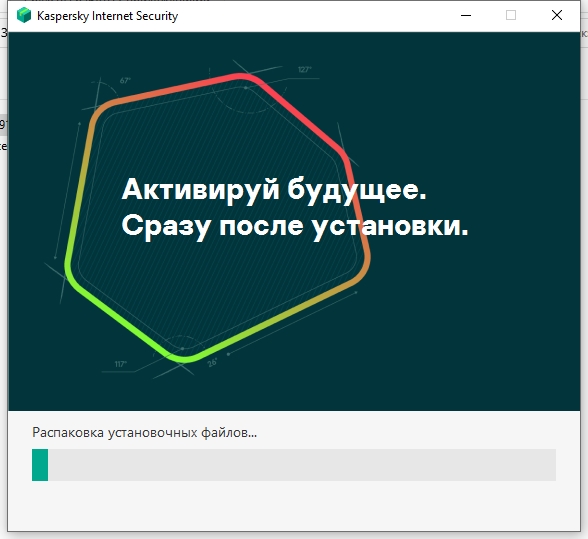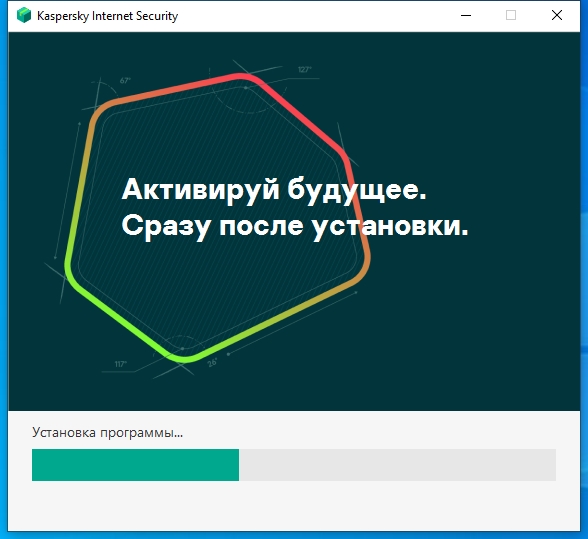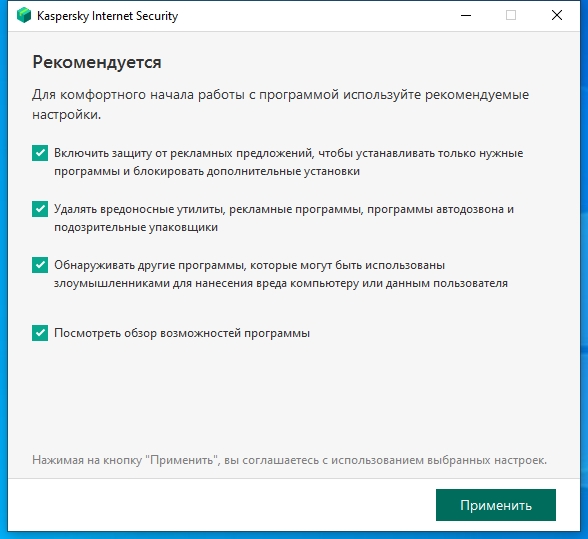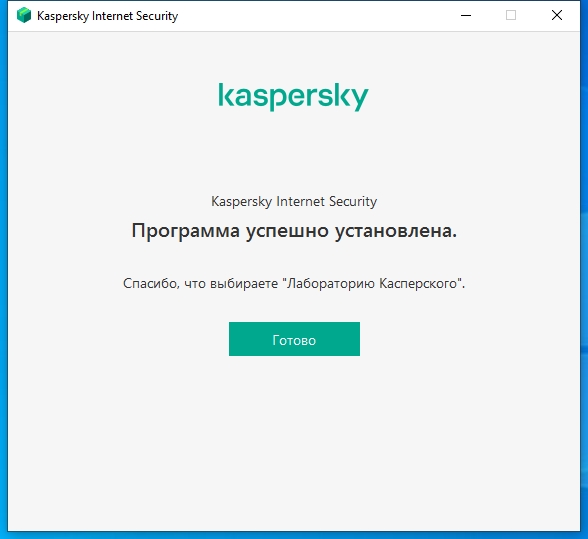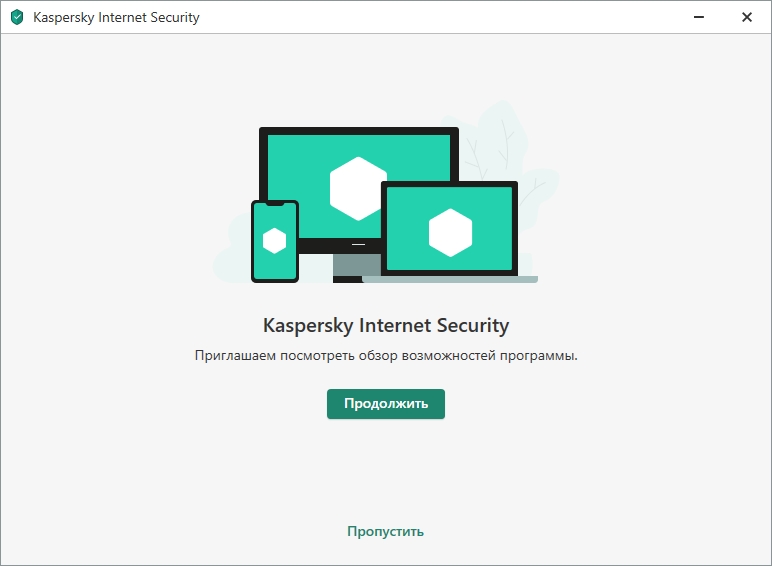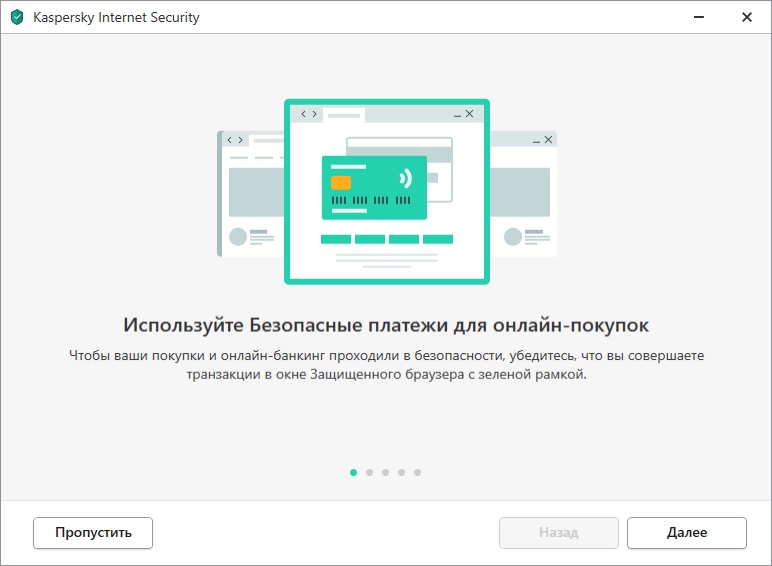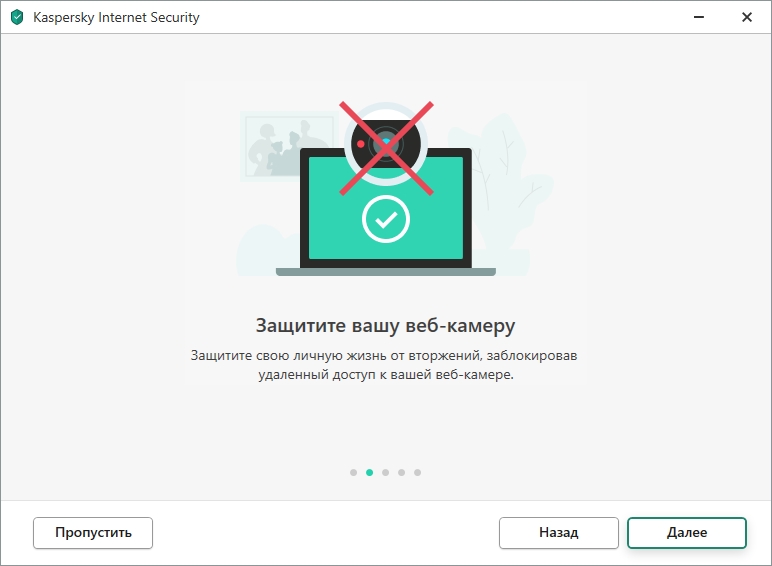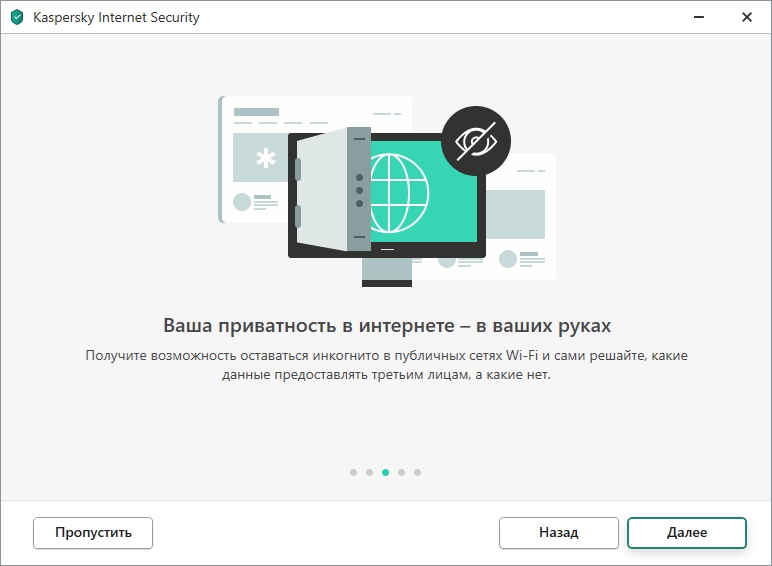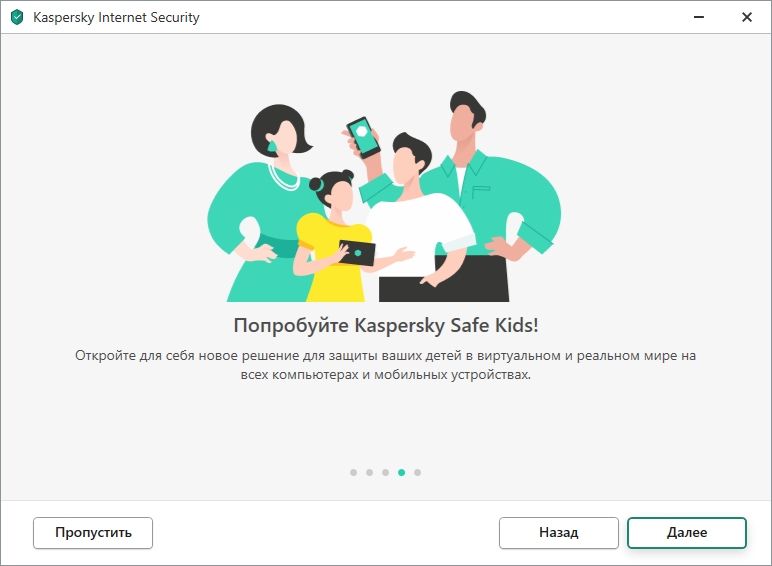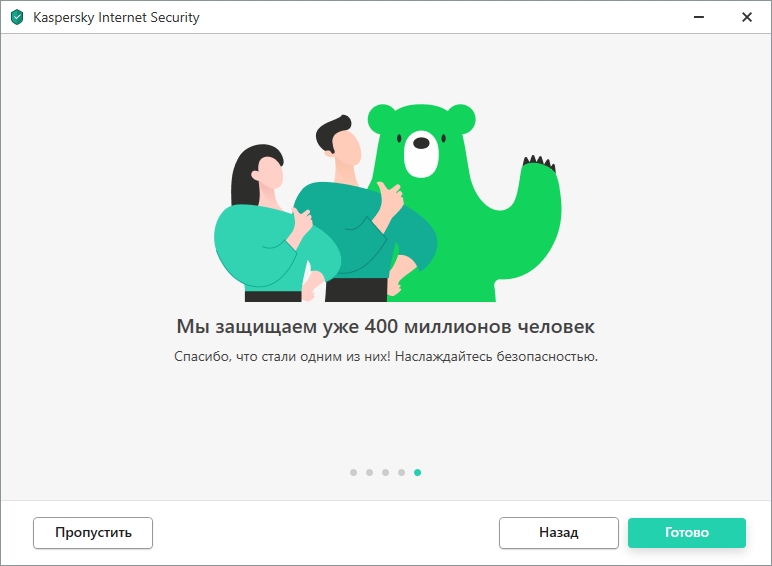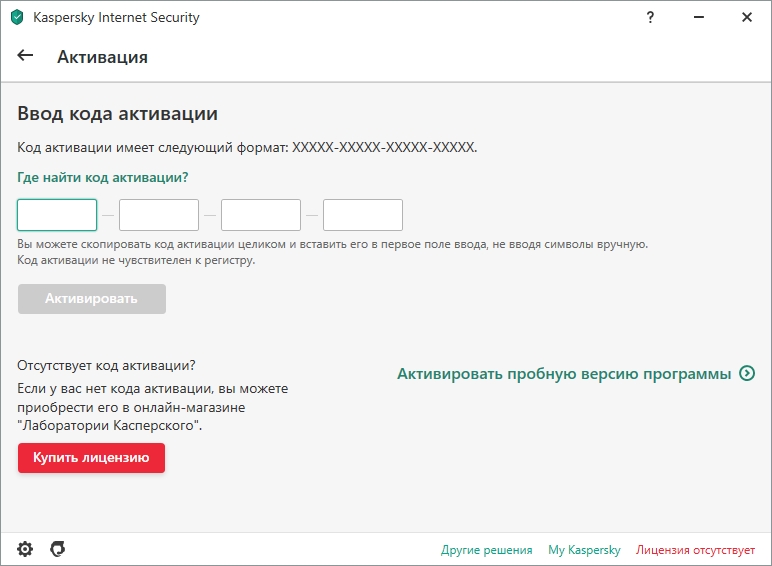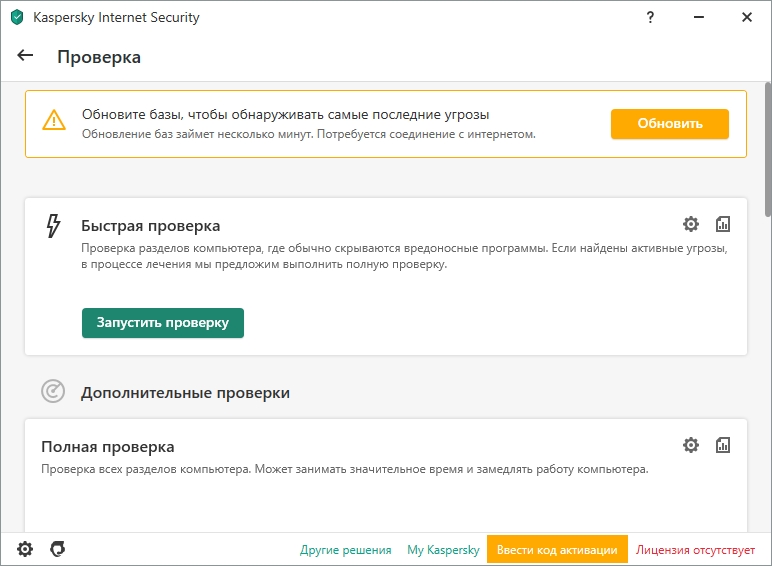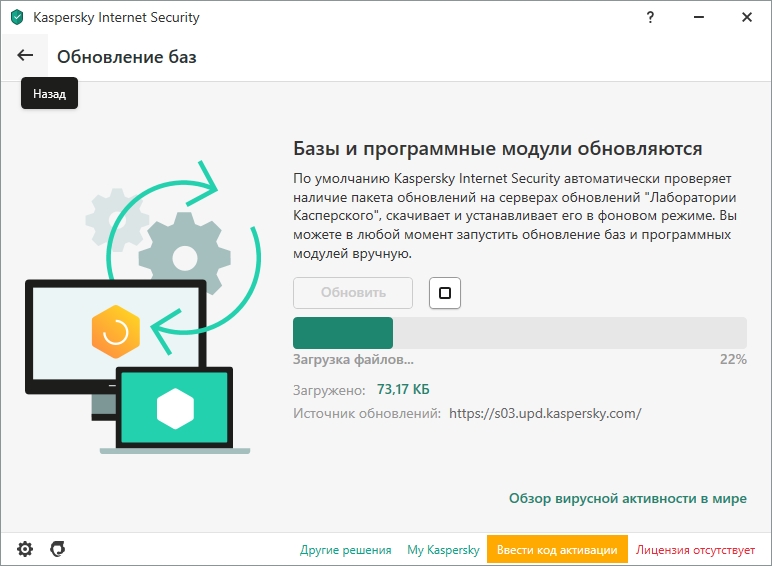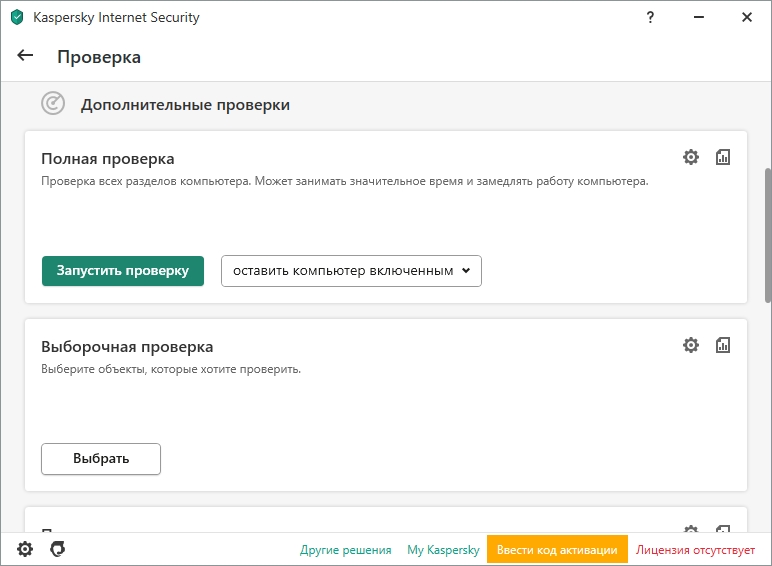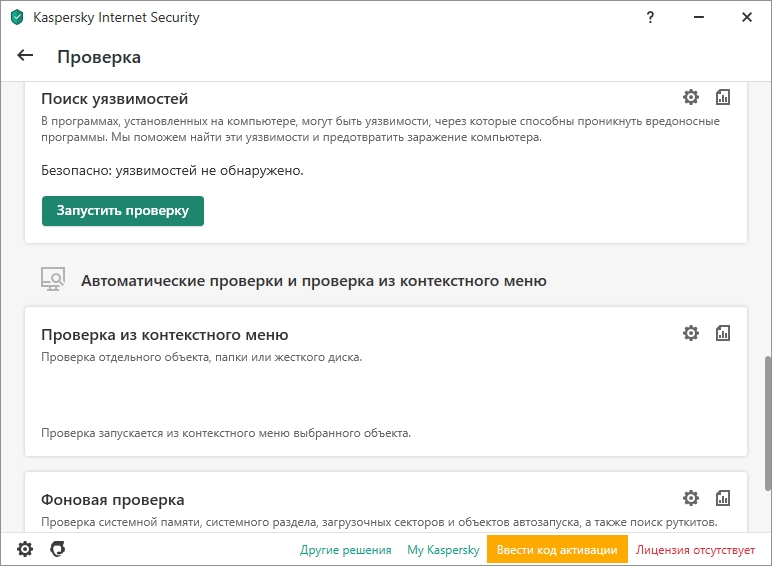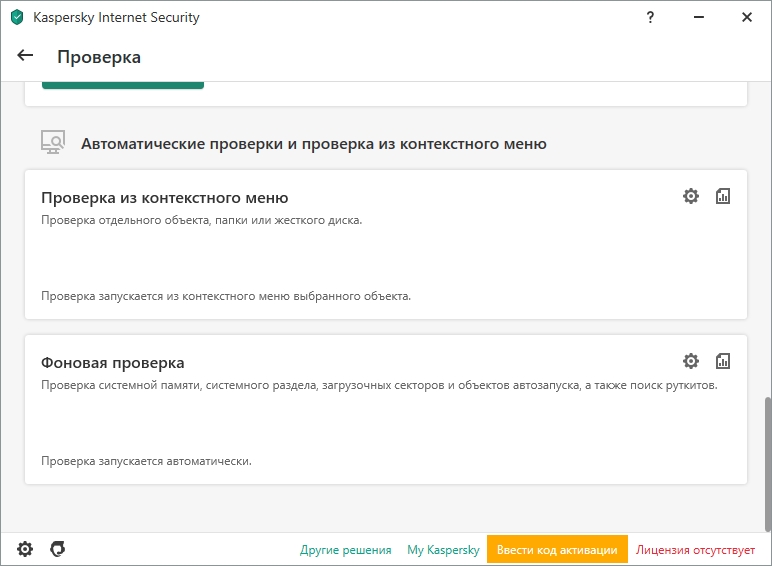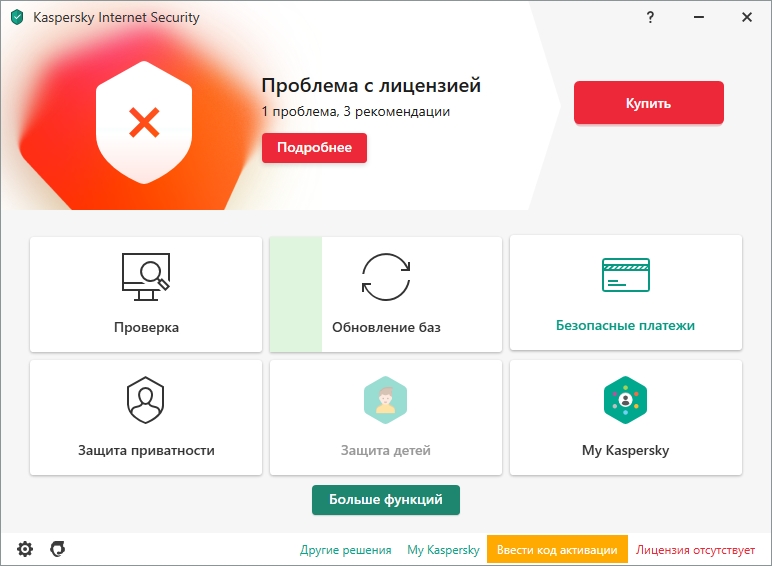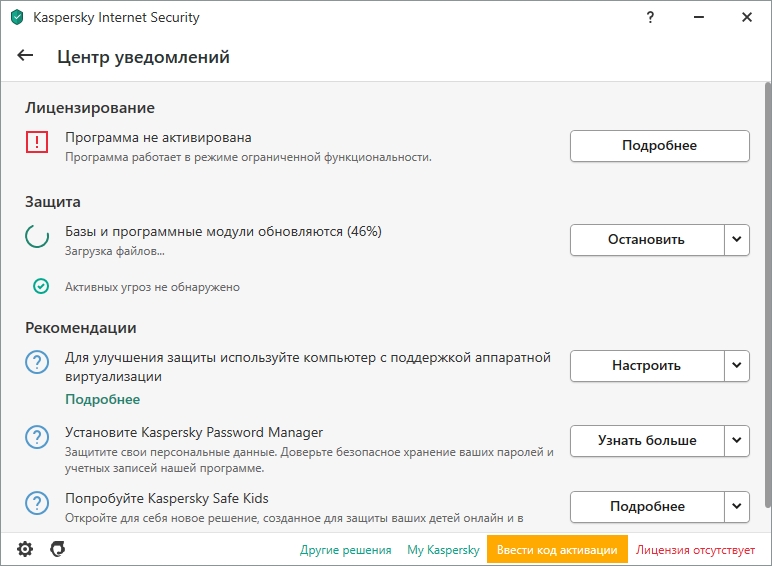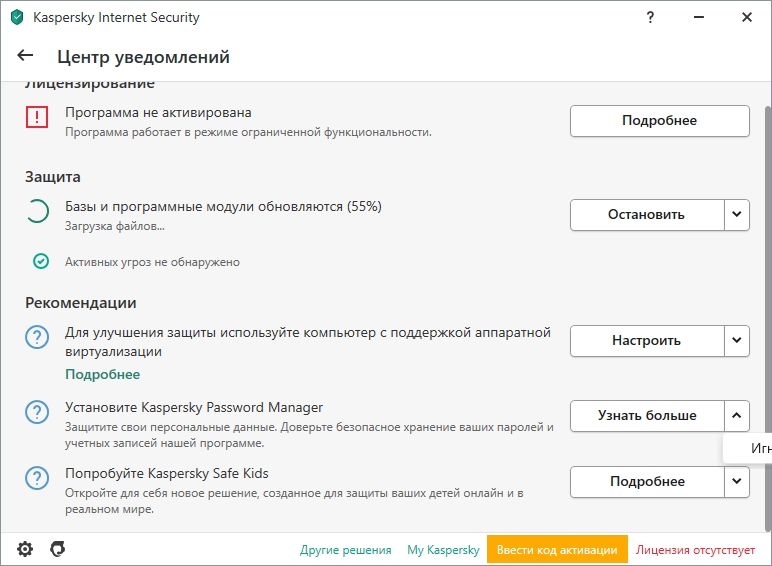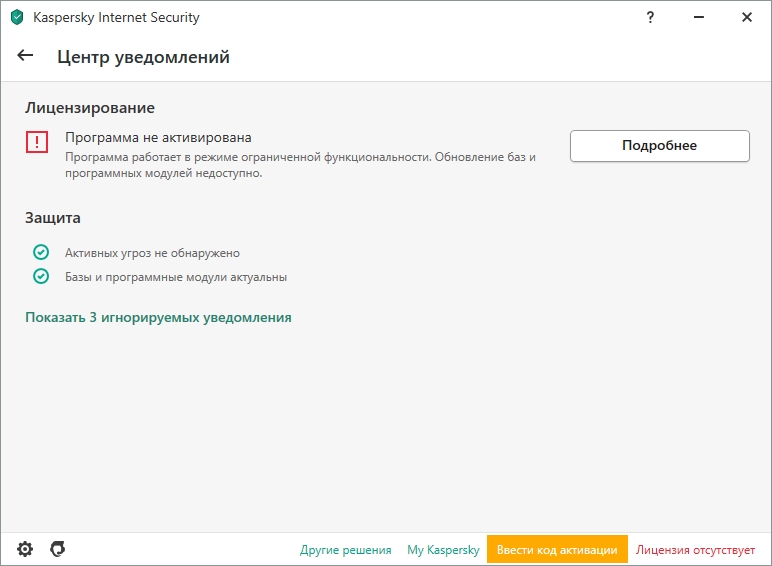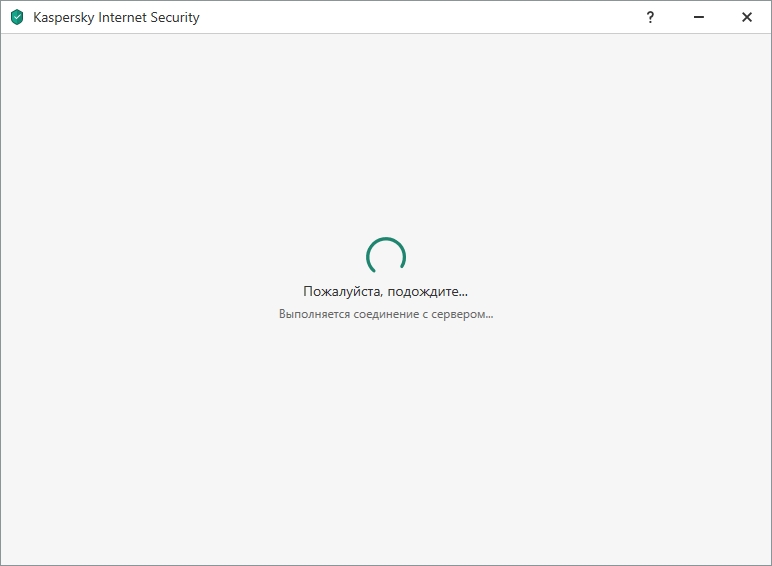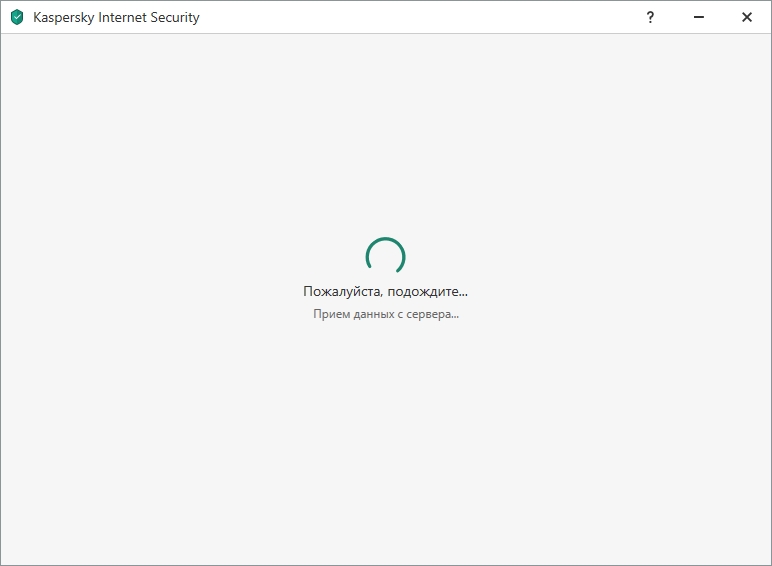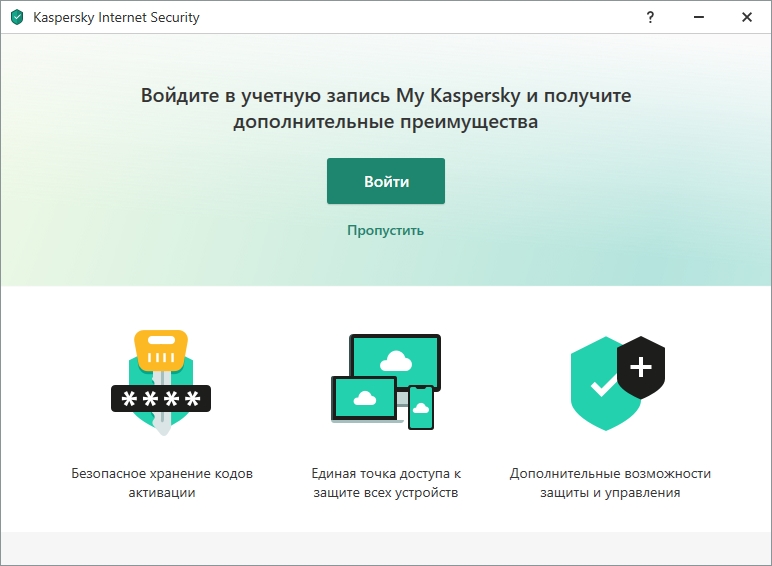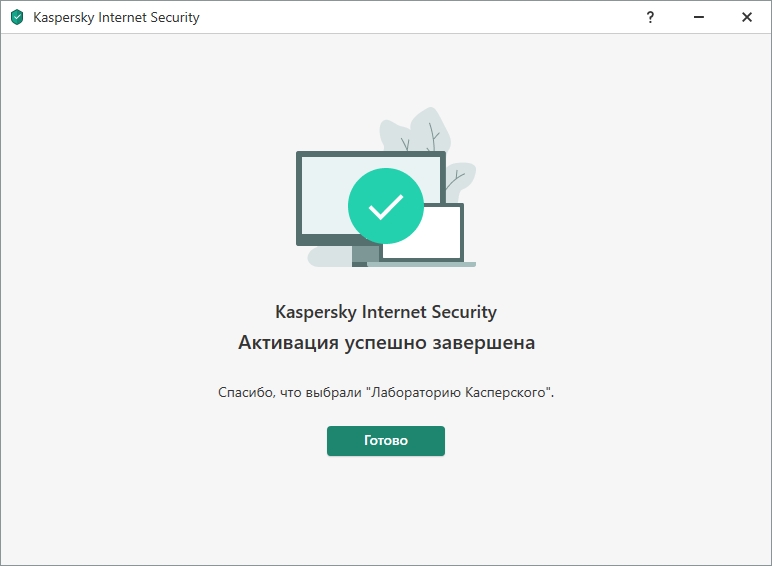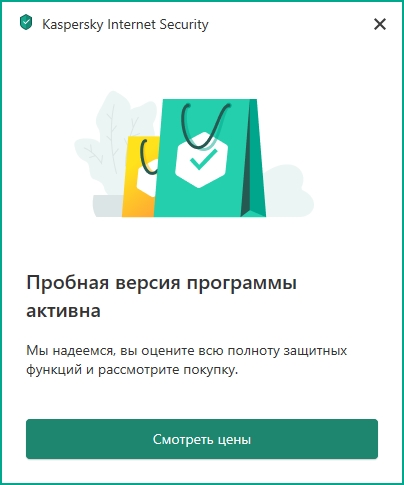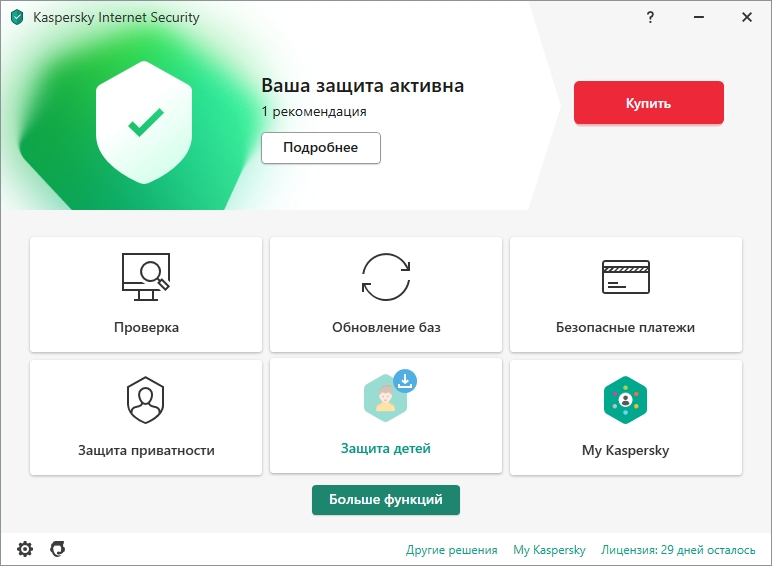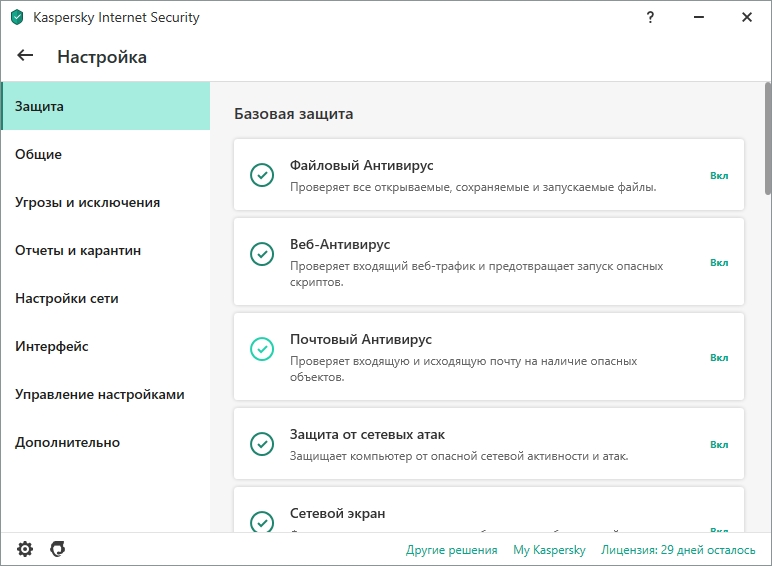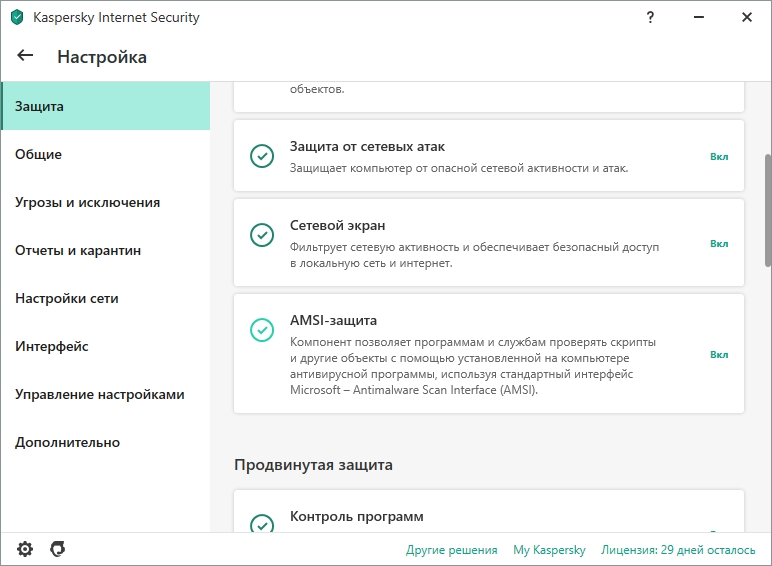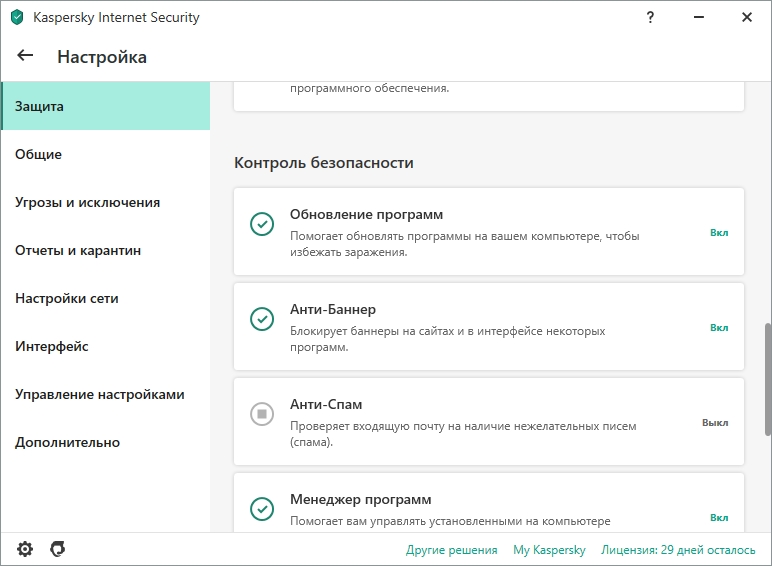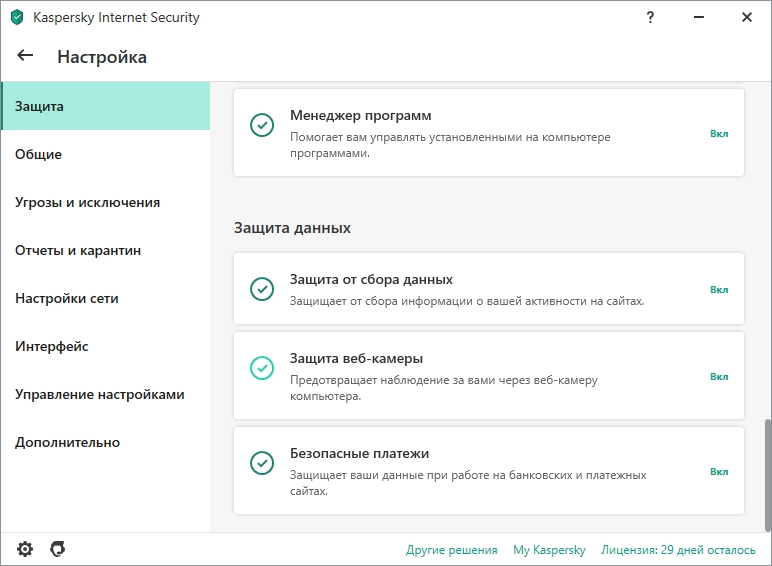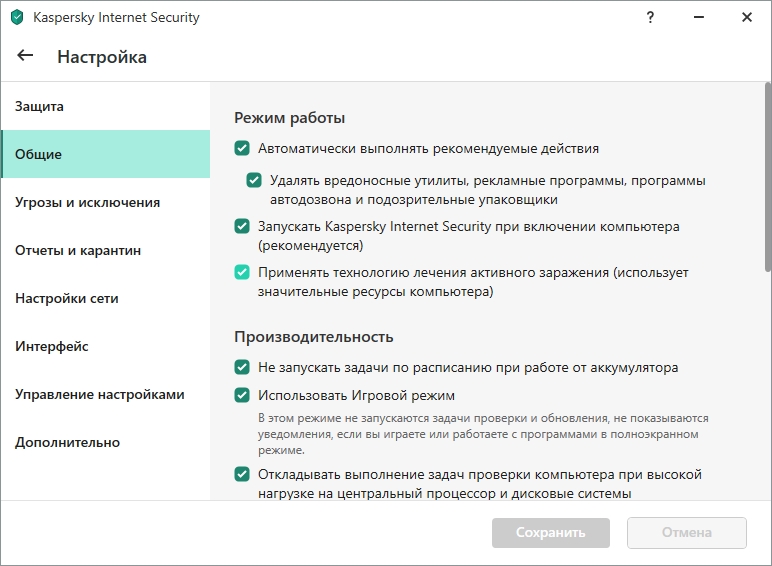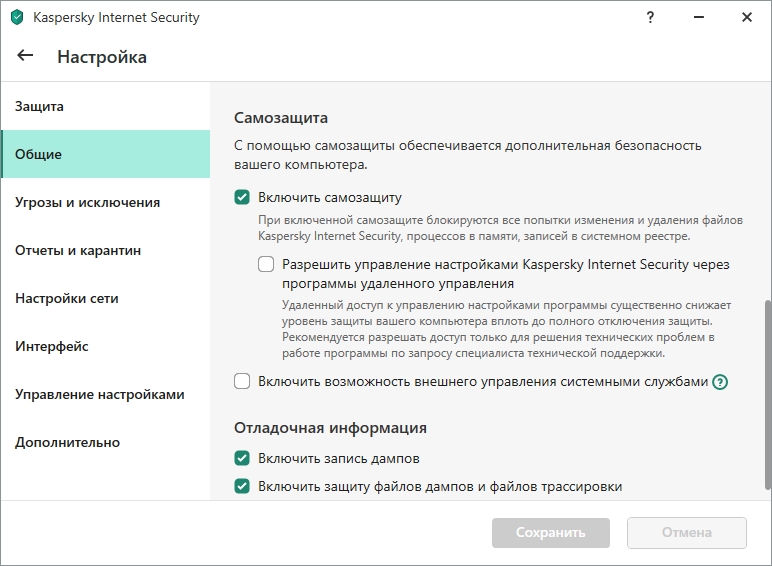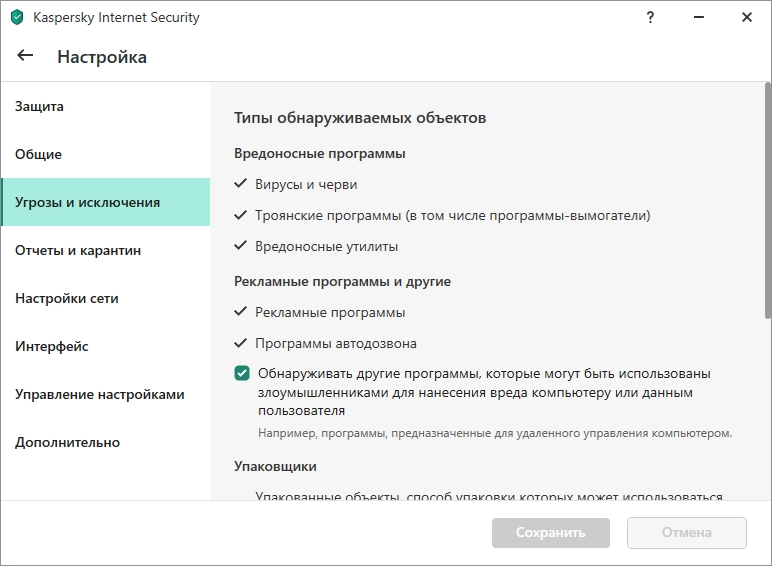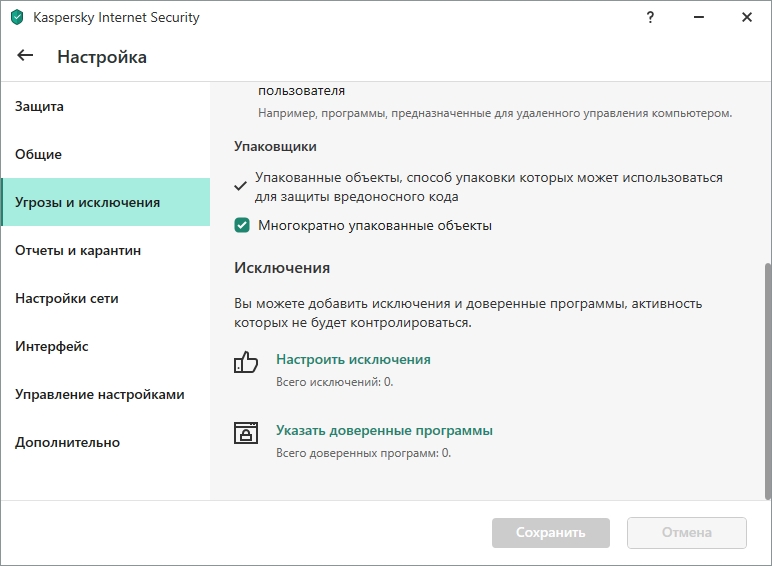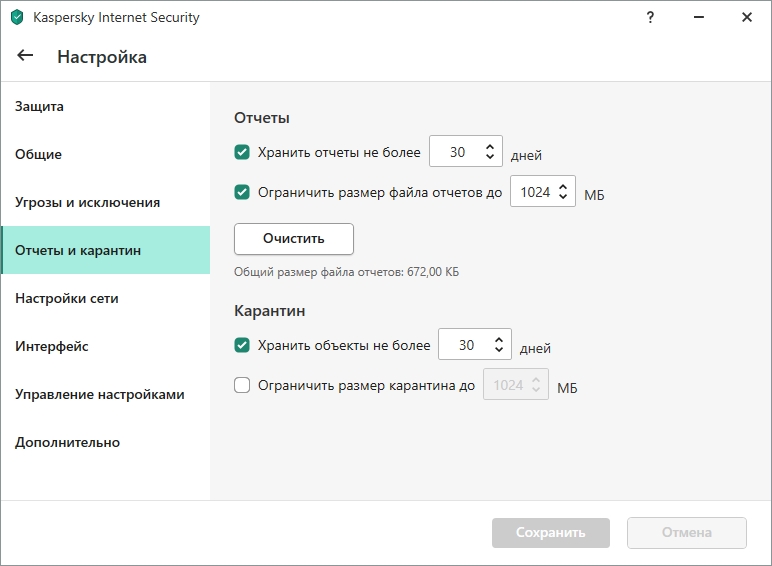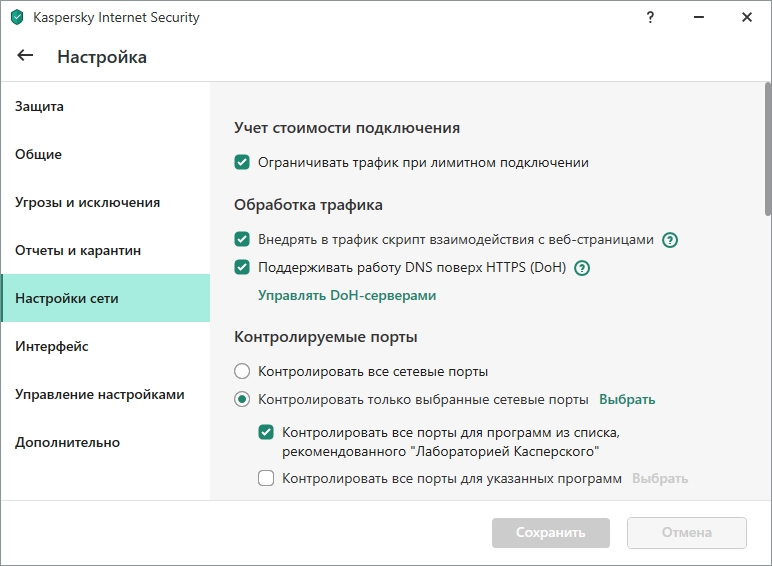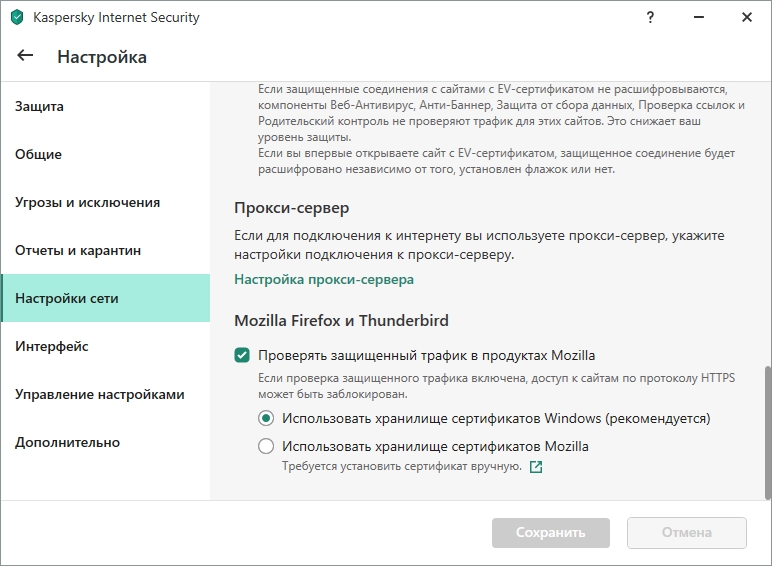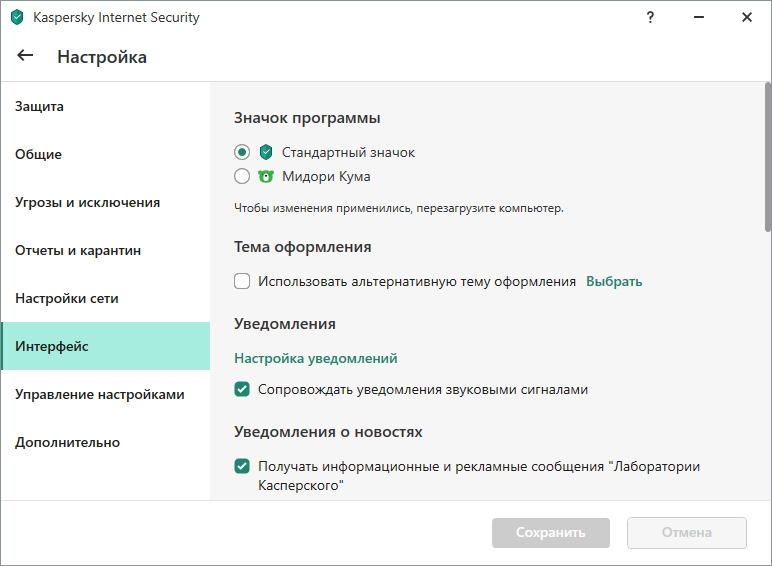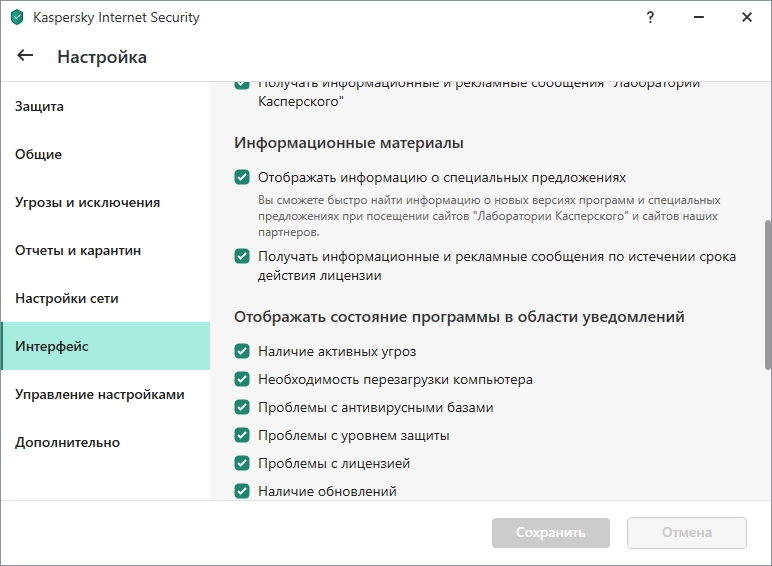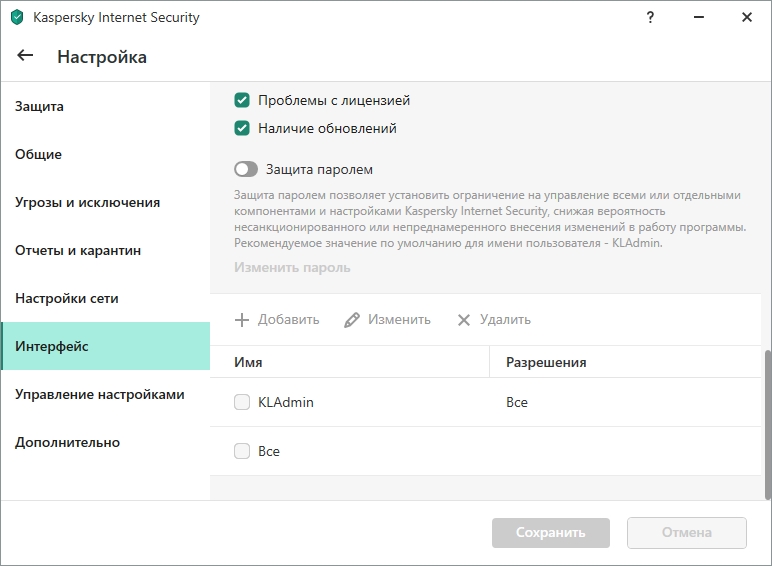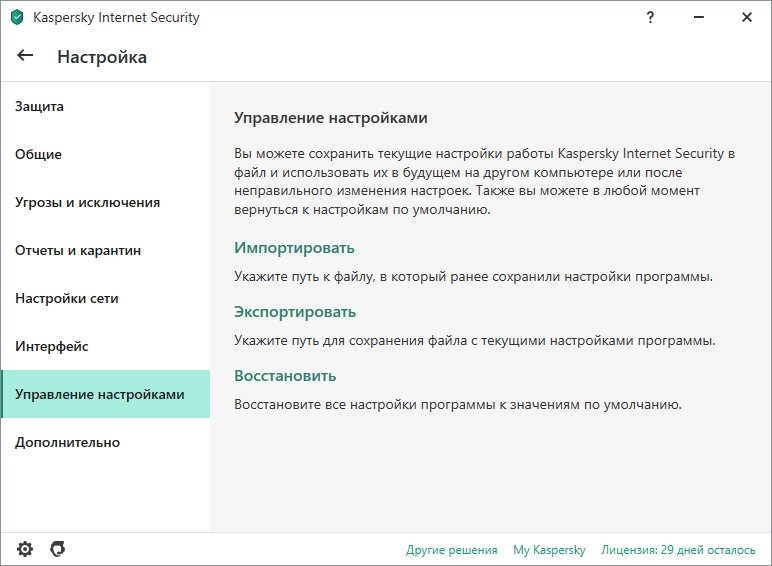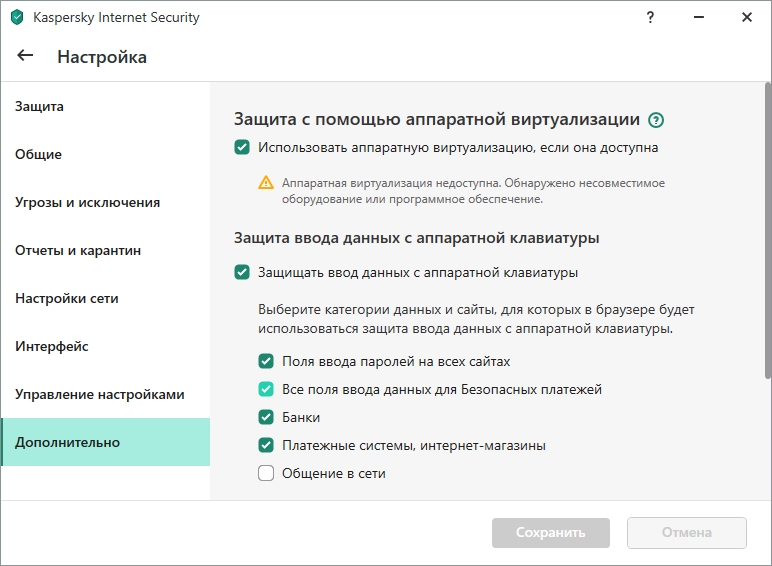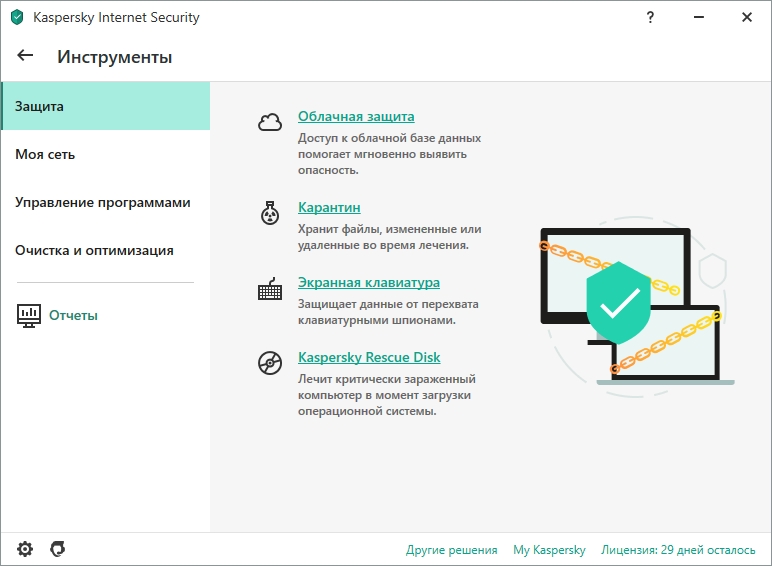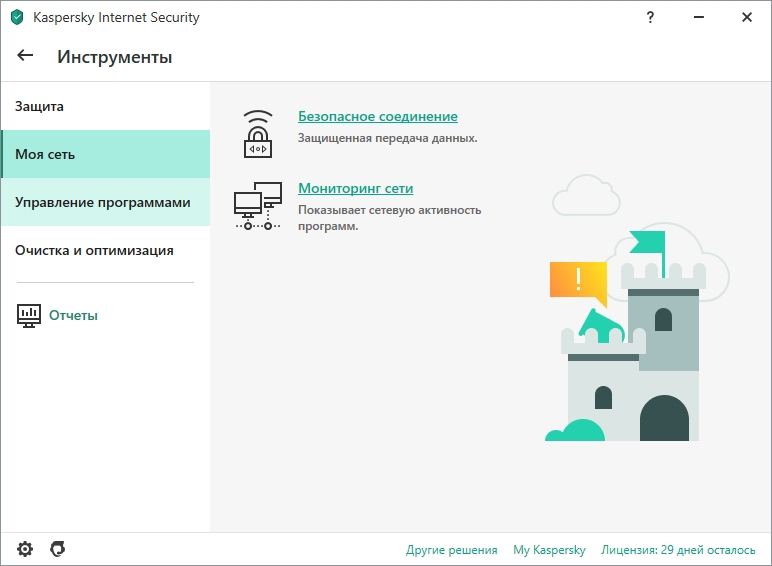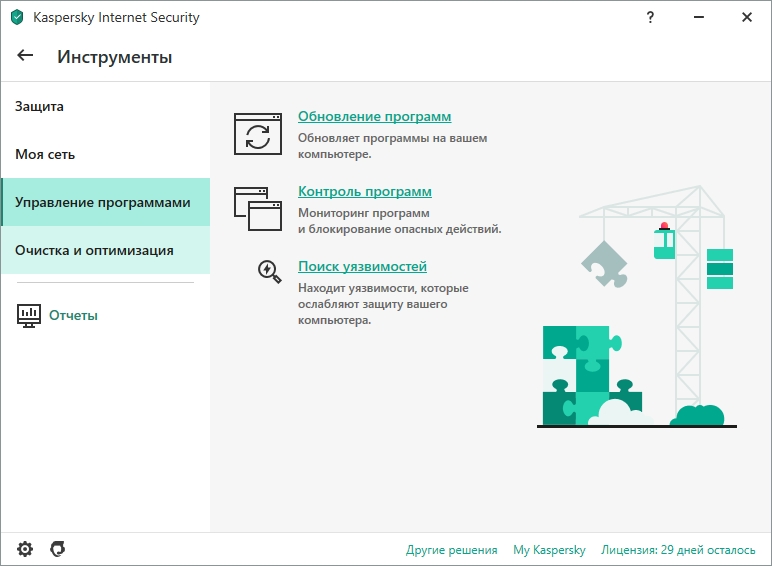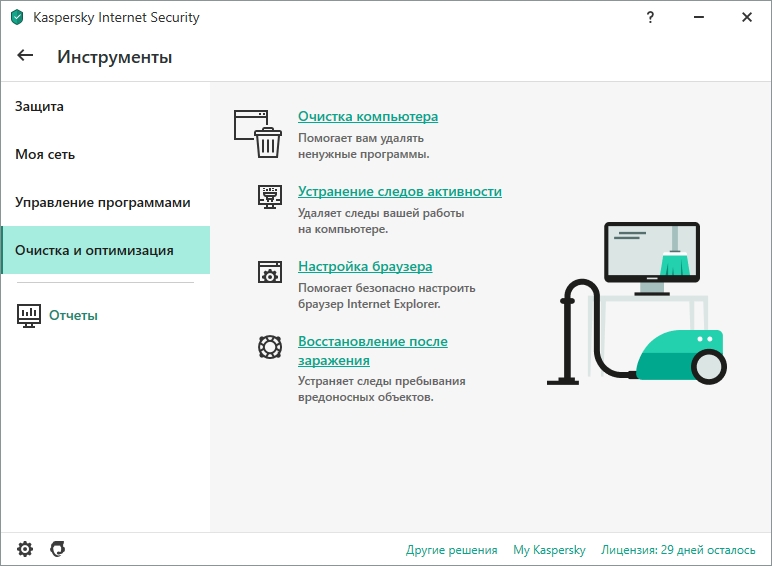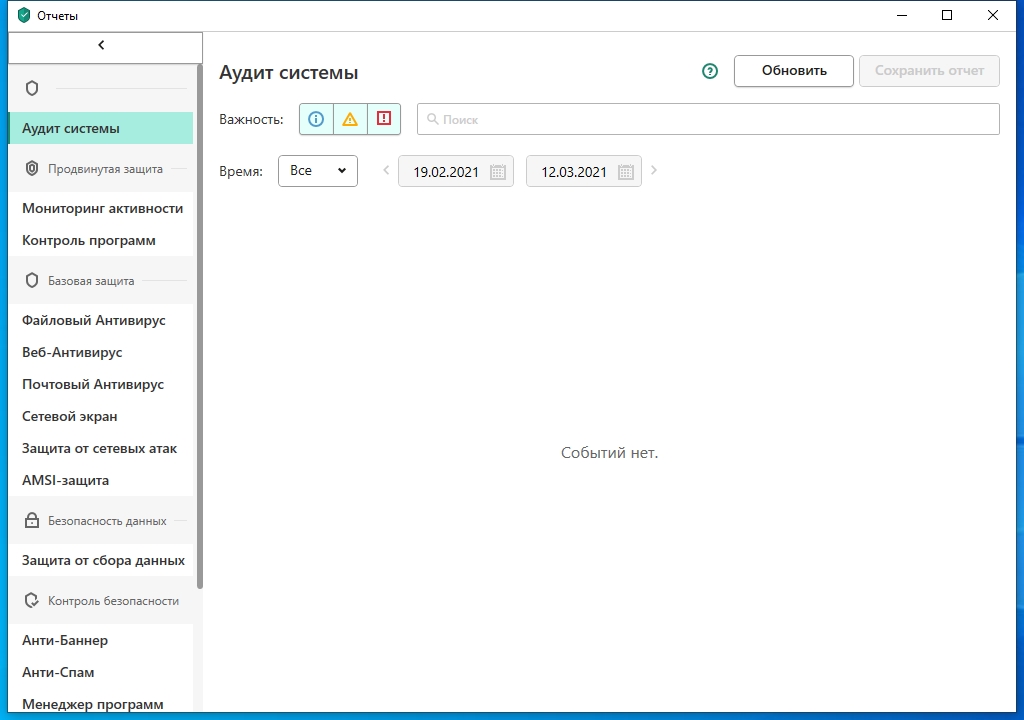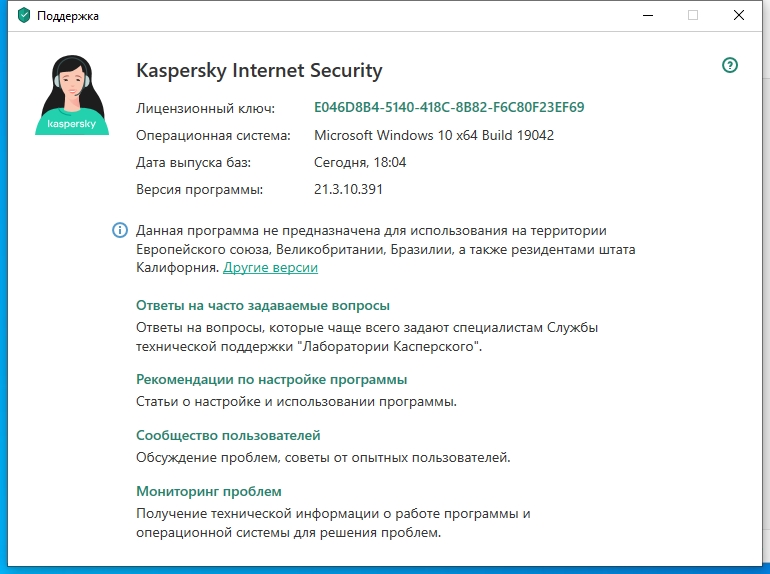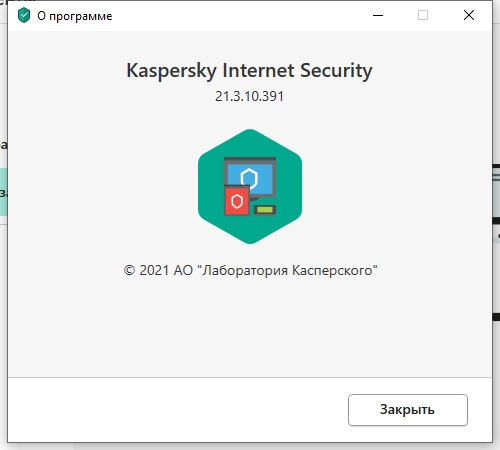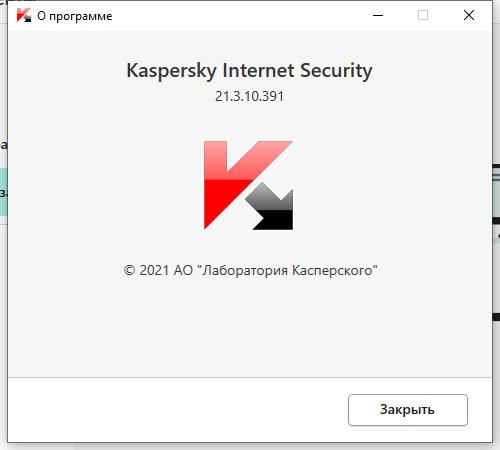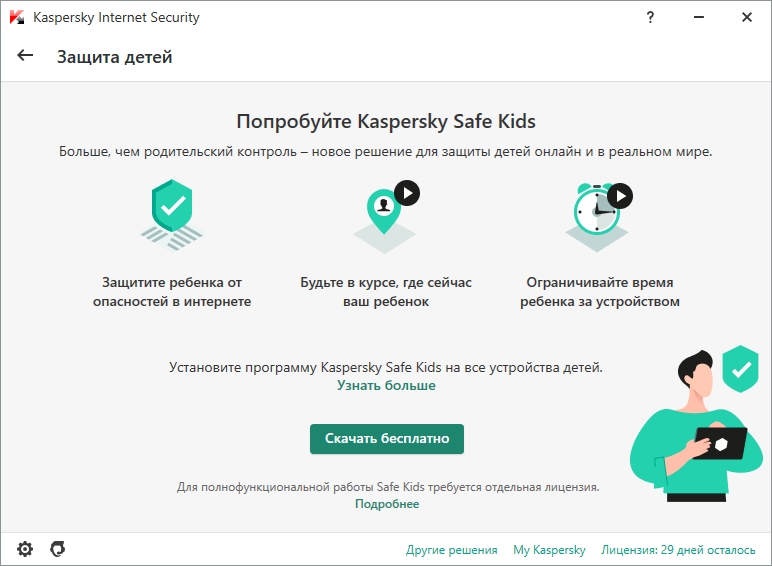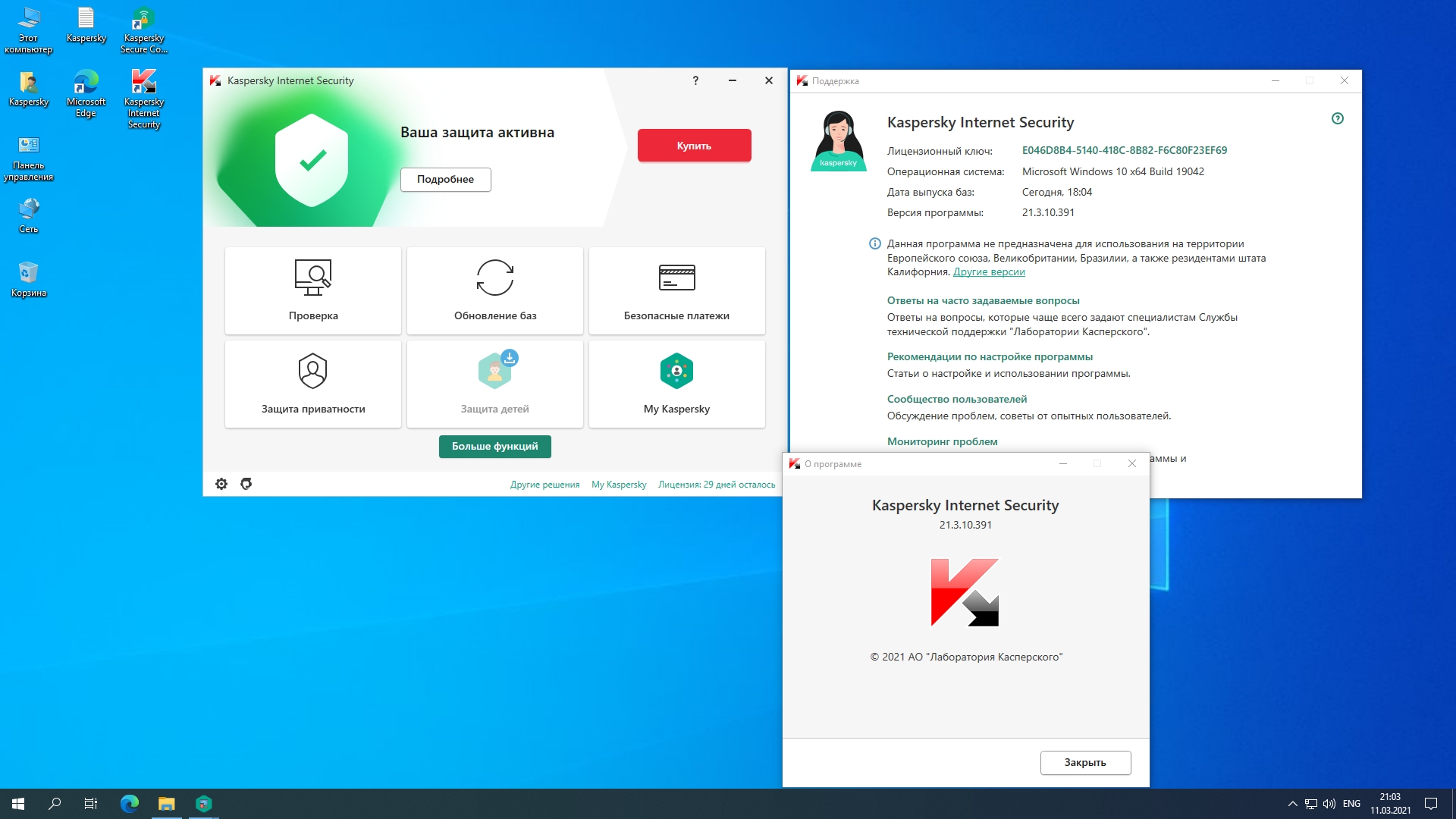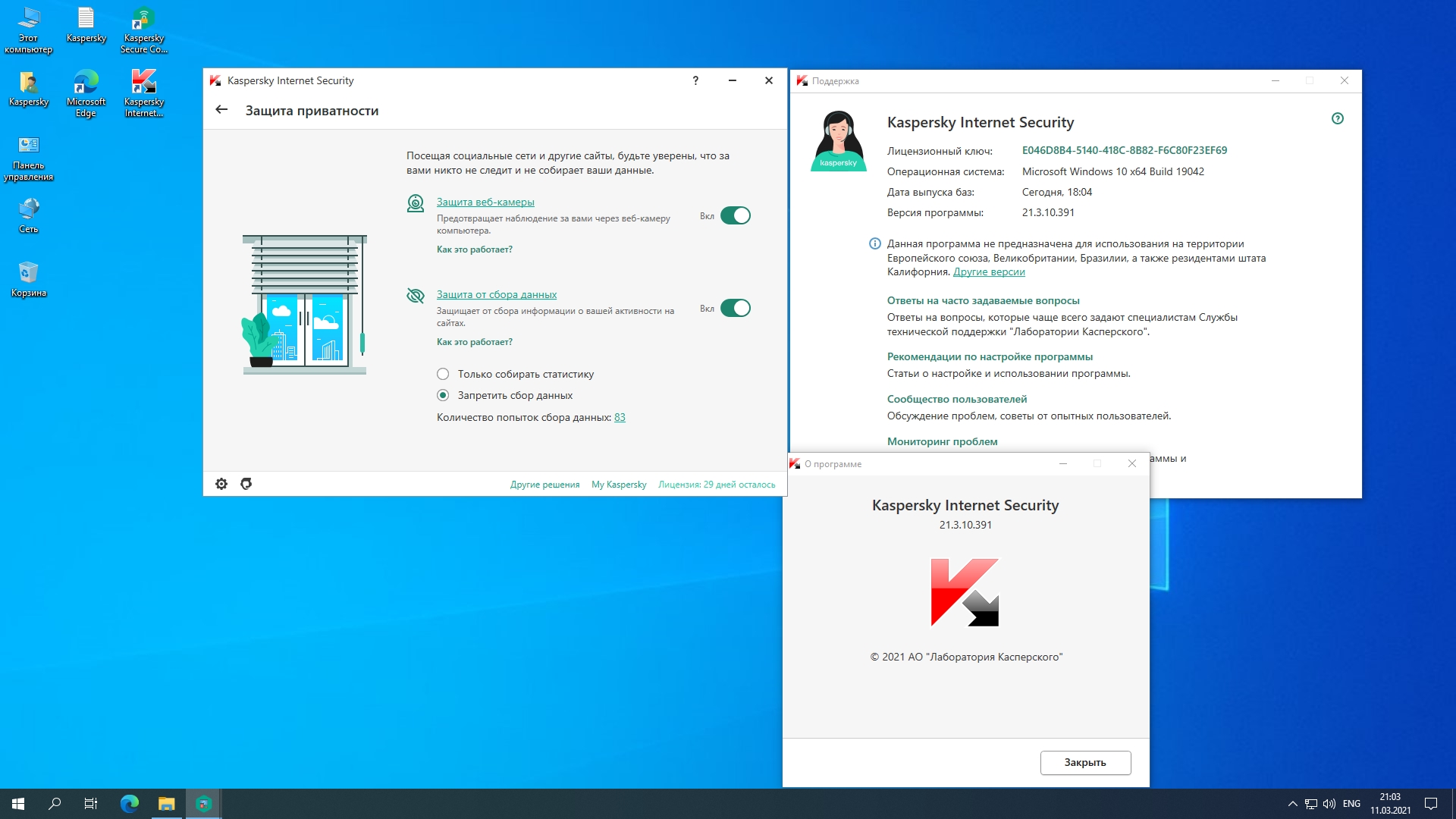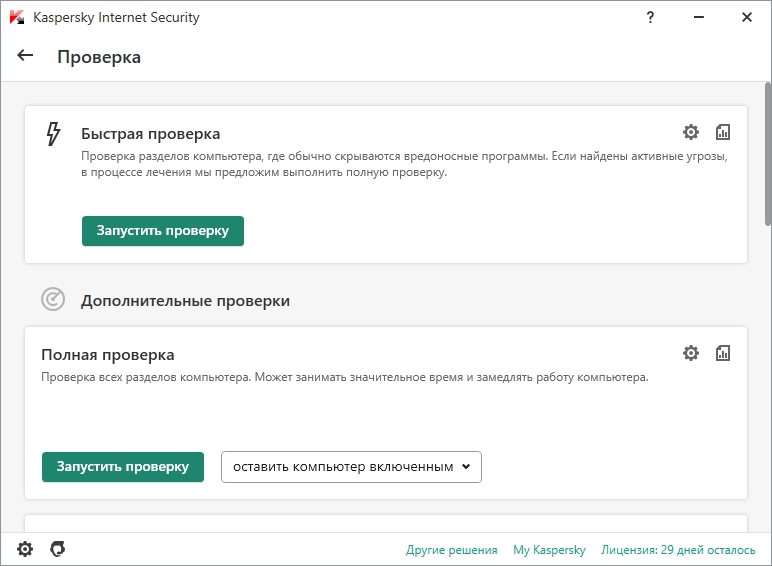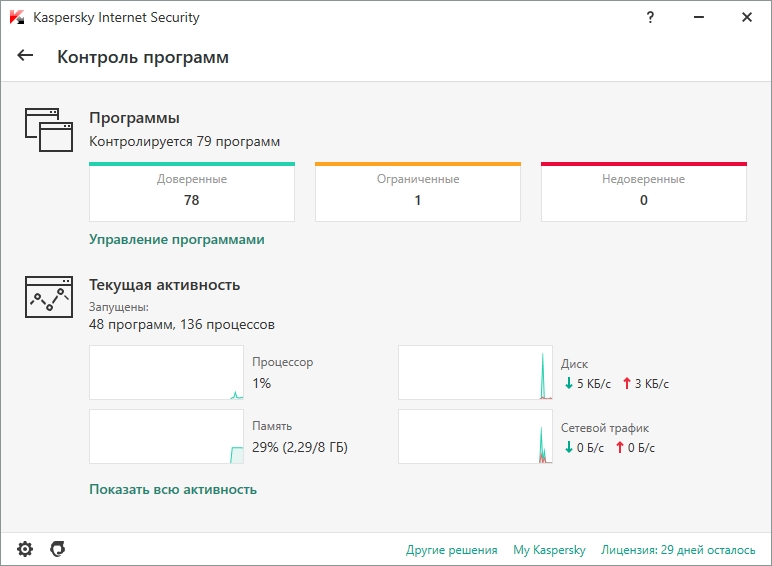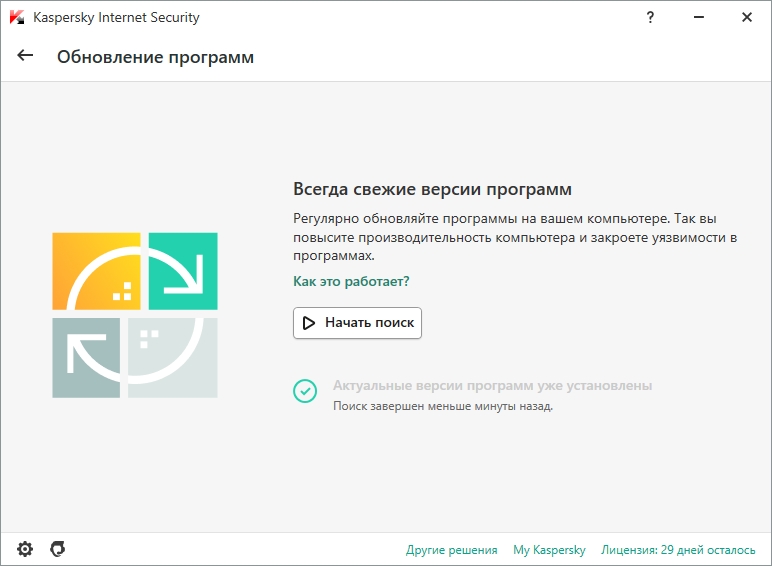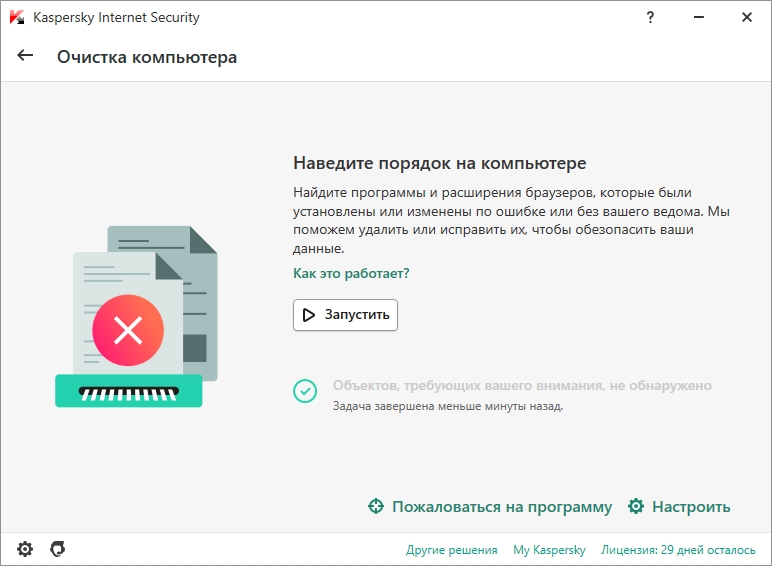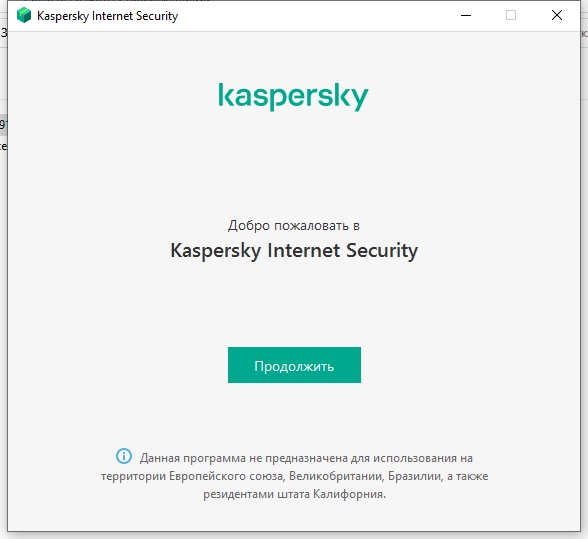| Опции ленты новинок |
|---|
Kaspersky Internet Security 2021 21.3.10.391 x86 x64 [2021, Rus]

|
Главная » Программное обеспечение » Безопасность » Комплексная защита ПК |
|
|
| Автор | Сообщение |
|---|---|
|
$DR@GON$ ® Пол: Стаж: 6 лет 11 месяцев Сообщений: 38
|
Kaspersky Internet Security 2021
Год выпуска: 2021 Версия: 21.3.10.391 Разработчик: АО «Лаборатория Касперского» Разрядность: 32bit, 64bit Язык интерфейса: Русский Таблэтка: отсутствует (пробная версия 30 дней) Системные требования:
Описание Kaspersky Internet Security -- комплексный Антивирус Касперского, который предлагает расширенные возможности: Безопасные платежи, Виртуальная клавиатура, Родительский контроль и Контроль программ. Новая версия обеспечивает комплексную защиту от всех видов вредоносных программ и интернет-угроз за счет комбинации облачных, проактивных и антивирусных технологий, эффективность которых подтверждена многочисленными тестированиями, проводимыми независимыми лабораториями AV-Comparatives, AV-TEST, MRG Effitas. Набор функций и инструментов безопасности включает все для защиты компьютера, важных данных и онлайн-активности от известных и новых угроз, сетевых и мошеннических атак, спама и другой нежелательной информации. Вы также можете удаленно управлять защитой устройств через учетную запись My Kaspersky.
Откройте главное окно антивируса>>Настройки>>Дополнительно>>Самозащита>>Уберите маркер с пункта:"Включить самозащиту">>Продолжить. Потом запустите редактор реестра (Win+R >> regedit) >> перейдите в следующую ветку реестра: Если у вас 32 битная (х86): [HKEY_LOCAL_MACHINE\SOFTWARE\KasperskyLab\AVP21.3\environment] Если у вас 64 битная (х64): [HKEY_LOCAL_MACHINE\SOFTWARE\WOW6432Node\KasperskyLab\AVP21.3\environment] Создайте строковое (REG_SZ) значение SecuredDesktopDisabled с параметром 1. Откройте главное окно антивируса>>Настройки>>Дополнительно>>Самозащита>>Уберите маркер с пункта:"Включить самозащиту">>Продолжить. Потом запустите редактор реестра (Win+R >> regedit) >> перейдите в следующую ветку реестра: Если у вас 32 битная (х86): [HKEY_LOCAL_MACHINE\SOFTWARE\KasperskyLab\AVP21.3\environment] Если у вас 64 битная (х64): [HKEY_LOCAL_MACHINE\SOFTWARE\WOW6432Node\KasperskyLab\AVP21.3\environment] Найдите значение:UpdateTarget и измените его на 200. Откройте главное окно антивируса>>Настройки>>Дополнительно>>Самозащита>>Уберите маркер с пункта:"Включить самозащиту">>Продолжить. Потом запустите редактор реестра (Win+R >> regedit) >> перейдите в следующую ветку реестра: Если у вас 32 битная (х86): [HKEY_LOCAL_MACHINE\SOFTWARE\KasperskyLab\AVP21.3\environment] Если у вас 64 битная (х64): [HKEY_LOCAL_MACHINE\SOFTWARE\WOW6432Node\KasperskyLab\AVP21.3\environment] Создайте Строковый параметр "IsVersionUpdateEnabled" со значением "0" Современная иконка защитных решений – это щит. Но кто-то привык к старой иконке, которую тоже можно вернуть, если хочется. Нажимаем на иконку продукта на панели задач. Открываем окно «О продукте» (оно же About). Набираем заглавными буквами IDDQD.Иконка в панели задач должна поменяться. Если захотите вернуть щит обратно – повторите все шаги повторно. Нажмите левой кнопкой мыши (ЛКМ) на значке Касперского внизу справа экрана (там где дата и время); в открывшемся окне нажмите значок шестерёнки >> Дополнительно >> Самозащита; снимаем галочку Включить самозащиту, а при всплывающем окне предупреждения жмём Продолжить. Далее в реестре правим одну запись, принадлежащую Kaspersky чтобы отключить окно регистрации: Нажмите клавишу Windows на клавиатуре и не отпуская R (либо Пуск >> Служебные >> Выполнить); Вводим слово regedit (можете скопировать у нас) и жмём ОК; Открываем по очереди разделы HKEY_LOCAL_MACHINE>>SOFTWARE>>WOW6432Node (если нет этого, то открывайте следующий)>>KasperskyLab>>AVP21.3>>Data>>UCPRegistrationAlert (на этот раздел надо просто кликнуть ЛКМ один раз); Дважды нажимаем ЛКМ на state и меняем значение 0 на 2. Правка реестра на этом закончена, закройте окно. Не забудьте включить самозащиту антивируса на первом шаге. Откройте главное окно антивируса>>Настройки>>Дополнительно>>Самозащита>>Уберите маркер с пункта:"Включить самозащиту">>Продолжить. Потом запустите редактор реестра (Win+R >> regedit) >> перейдите в следующую ветку реестра: Если у вас 32 битная (х86): [HKEY_LOCAL_MACHINE\SOFTWARE\KasperskyLab\AVP21.3\Data\SafeKidsDispositionProviderLogic] Если у вас 64 битная (х64): [HKEY_LOCAL_MACHINE\SOFTWARE\WOW6432Node\KasperskyLab\AVP21.3\Data\SafeKidsDispositionProviderLogic] Создайте параметр dword "PreferredProduct" со значением "0" и "WasParCtlAvailableAfterInstall" со значением "1" |

|
Главная » Программное обеспечение » Безопасность » Комплексная защита ПК |
Текущее время: 04-Сен 12:45
Часовой пояс: UTC + 3
Вы не можете начинать темы
Вы не можете отвечать на сообщения Вы не можете редактировать свои сообщения Вы не можете удалять свои сообщения Вы не можете голосовать в опросах Вы не можете прикреплять файлы к сообщениям Вы не можете скачивать файлы |
!ВНИМАНИЕ!
Сайт не предоставляет электронные версии произведений, а занимается лишь коллекционированием и каталогизацией ссылок, присылаемых и публикуемых на форуме нашими читателями. Если вы являетесь правообладателем какого-либо представленного материала и не желаете, чтобы ссылка на него находилась в нашем каталоге, свяжитесь с нами, и мы незамедлительно удалим ее. Файлы для обмена на трекере предоставлены пользователями сайта, и администрация не несет ответственности за их содержание. Просьба не заливать файлы, защищенные авторскими правами, а также файлы нелегального содержания!
Сайт не предоставляет электронные версии произведений, а занимается лишь коллекционированием и каталогизацией ссылок, присылаемых и публикуемых на форуме нашими читателями. Если вы являетесь правообладателем какого-либо представленного материала и не желаете, чтобы ссылка на него находилась в нашем каталоге, свяжитесь с нами, и мы незамедлительно удалим ее. Файлы для обмена на трекере предоставлены пользователями сайта, и администрация не несет ответственности за их содержание. Просьба не заливать файлы, защищенные авторскими правами, а также файлы нелегального содержания!